win7桌面显示我的电脑图标操作办法
有网友谈到win7桌面显示我的电脑和控制面板怎么操作!作为大多数用户都使用的win7系统,如果发生对win7系统将“我的电脑”显示在桌面进行配置处境,会让人束手无策,那么win7系统将“我的电脑”显示在桌面是如何配置的呢?如果有伙伴想对win7系统将“我的电脑”显示在桌面操作起来很简单只需要1.桌面的空白处点右键,然后再选择【个性化】。 2.进入性化界面以后,再点击【更改桌面图标】。直接;现在随主编一起来看看配置win7系统将“我的电脑”显示在桌面的全部处理步骤:
1.桌面的空白处点右键,然后再选择【个性化】。
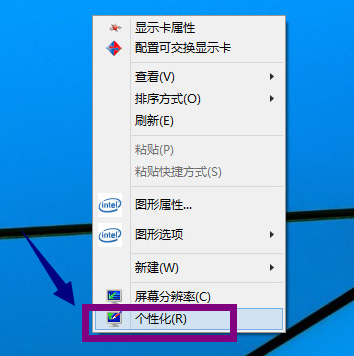
我的电脑载图1
2.进入性化界面以后,再点击【更改桌面图标】。
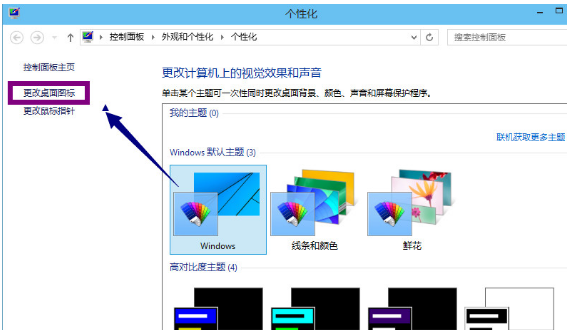
电脑载图2
3.桌面图标这一项里面勾选您觉得有用的图标,然后再点击【确定】。
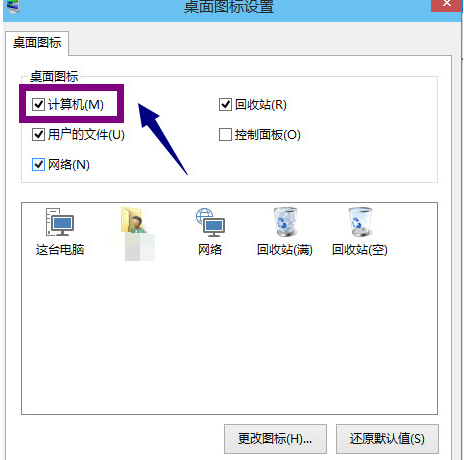
桌面载图3
4.我的电脑就出现了。
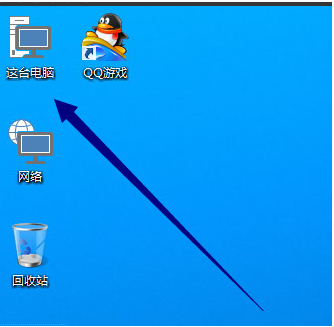
win7载图4
上述便是win7桌面显示我的电脑的操作技巧。
分享到: